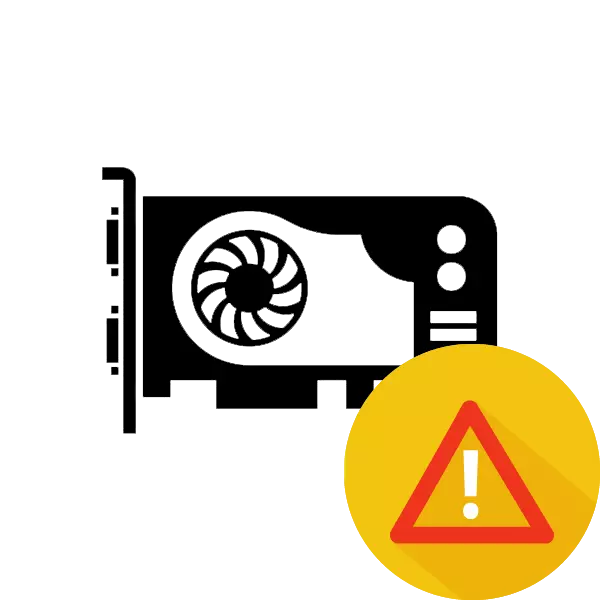
As die rekenaar draaie op, jy geluid hoor en sien die lig seine op die behuising, maar die beeld is nie uitvoer, dan is die probleem kan gedek word in 'n wanfunksionering van die videokaart of verkeerd verbind komponente. In hierdie artikel, sal ons kyk na 'n paar maniere om die probleem op te los wanneer die grafiese adapter 'n beeld nie oordra aan die monitor.
Hoekom die videokaart die beeld nie vertoon op die monitor
Daar is 'n aantal redes vir die voorkoms van hierdie probleem. Elkeen het maniere om verskeie probleme op te los, sodat ons van die eenvoudigste na moeilik sal beweeg om nie onnodige aksies te verrig in die geval van 'n klein probleem nie. Kom ons gaan na die ontleding van alle maniere.Sien ook: waarom die monitor gaan uit tydens die rekenaar
Metode 1: Monitor tjek
Soms is die probleem in die monitor self. Kyk of die krag gekoppel is, of dit aangeskakel is en die kabel aan die videokaart gekoppel is. Probeer om die kabel te vervang indien moontlik. Verder is dit die moeite werd om versigtig om seker te maak dat die HDMI, VGA, DVI of Display Port draadverbinding korrek is.

Sien ook: Waarom die monitor nie aanskakel wanneer die rekenaar aangeskakel is nie
Metode 2: PC prestasie tjek
In seldsame gevalle slaag die rekenaar nie die insluiting siklus nie en hang op 'n sekere oomblik, daarom lyk dit asof die probleem in die videokaart is. Byvoorbeeld, die mees algemene probleem is 'n mislukking wanneer jy slaap of wag verlaat. Om dit te sien, moet jy druk die kragknoppie vir 'n paar sekondes, en wag vir 'n volledige afsluiting van die rekenaar, en dan draai dit weer op. As die probleem nie verdwyn het nie, gaan dan voort na die volgende metode.

Metode 3: Bepaling van die oorsaak van die ineenstorting van die BIOS sein kode
Elke vervaardiger gebruik 'n ander kombinasie van kort en lang seine, dus beveel ons sterk aan om ons artikel oor hierdie onderwerp te lees om bekend te wees met al die seine van u BIOS-vervaardiger. Op grond van die resultate wat verkry is, probeer om die probleem persoonlik op te los of die rekenaar aan die dienssentrum toegeskryf te word.
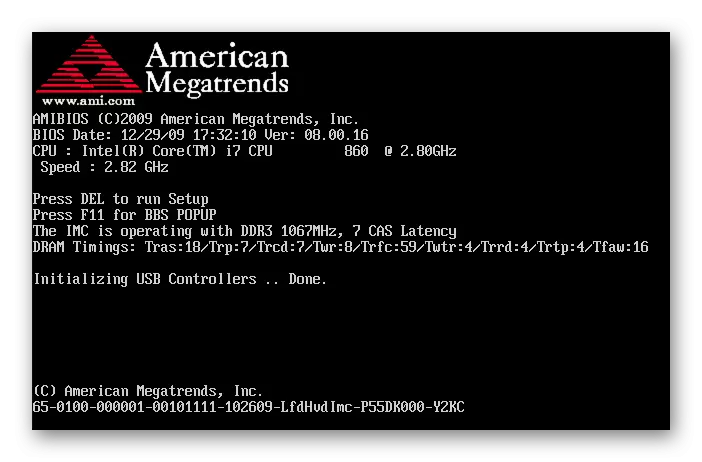
Lees meer: BIOS seindekodering
Metode 4: Herstel van komponente
Wanneer die bou van 'n rekenaar, kan sekere inligting nie meer in hul verbindings of die verbinding was verkeerd. Verwyder die sidebar van die geval en noukeurig te bestudeer alles binne. Kyk op die ligging van die draad verbindings met die opdrag wat gegaan het saam met 'n rekenaar of moederbord. Skenk veral aandag aan die videokaart, of dit goed is geïnstalleer en bykomende krag is verbind indien dit beskikbaar is. Daarbenewens, aandag te gee aan die verwerker, tereg korrek en betroubaar geïnstalleer.

Sien ook:
Die verwerker op die moederbord installeer
Koppel die videokaart aan die rekenaarmoederbord
Metode 5: Power Supply
In die geval van 'n onvoldoende kragtige kragbron, sal die rekenaar nie korrek werk nie, sal dit ook invloed op die beeld uitset. Aandag te gee aan spesiale dienste wat u toelaat om die nodige krag van BP bereken in die verhouding met geïnstalleer komponente. As jou model nie voldoen aan die vereistes, dan moet dit vervang word. Lees meer oor die service pack van die kragtoevoer en sy keuse in ons artikel.
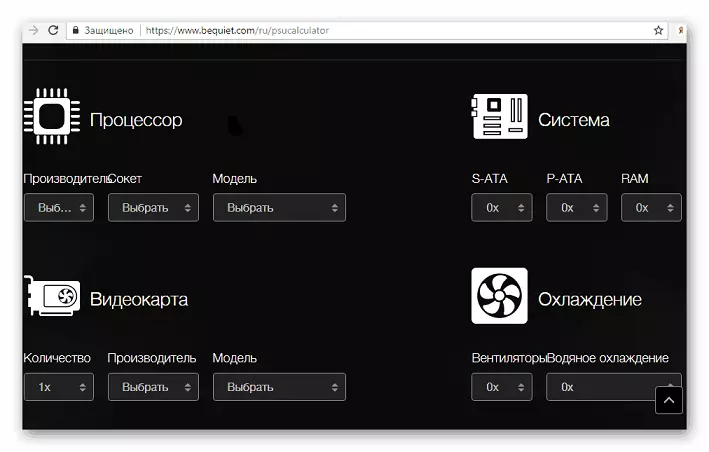
Lees meer: Hoe om 'n kragtoevoer vir 'n rekenaar te kies
As een van die genoteerde maniere waarop jy gehelp, dan, heel waarskynlik, die probleem is weggesteek in 'n gebroke videokaart. In hierdie geval, is dit beter om kontak met die dienssentrum vir diagnoses, en indien nodig, kies 'n nuwe grafiese adapter wat geskik is vir die moederbord.
Sien ook: Video kaart probleemoplossing
